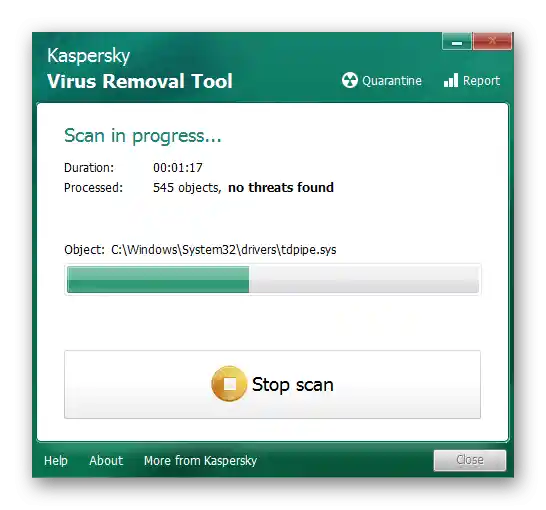Зміст:
Інструкції з цієї статті підходять лише власникам ліцензійних операційних систем Windows 7, відповідно, ми не розглядаємо рішення проблем з активацією в піратських збірках. Якщо у вас виникли сумніви щодо використовуваної версії операційної системи, прочитайте посібник про перевірку ліцензії.
Детальніше: Перевірка ліцензії на справжність у Windows 7
Спосіб 1: Повторна активація Windows
Помилка з кодом 0xc004e003 у Windows 7 не завжди означає, що доведеться вирішувати її за допомогою специфічних дій. Іноді вона з'являється через незначні збої в роботі операційної системи, тому обов'язково проведіть повторну активацію, виконавши прості кроки.
- Відкрийте "Пуск" і перейдіть у "Панель управління".
- При перегляді в режимі "Великі значки" знайдіть "Система" і перейдіть у цей розділ.
- На наступному скріншоті ви бачите, що активація вже здійснена і повторний ввід ключа не потрібен. Якщо ж ліцензія скинута, з'явиться кнопка "Змінити ключ продукту", на яку потрібно натиснути, ввівши в відображеній формі ключ активації.
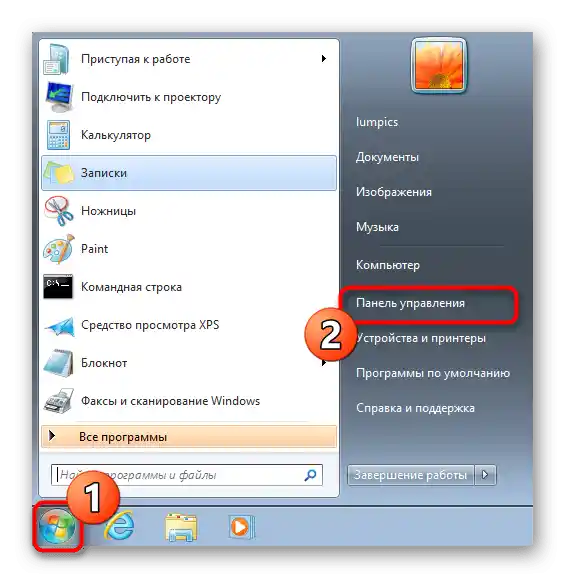
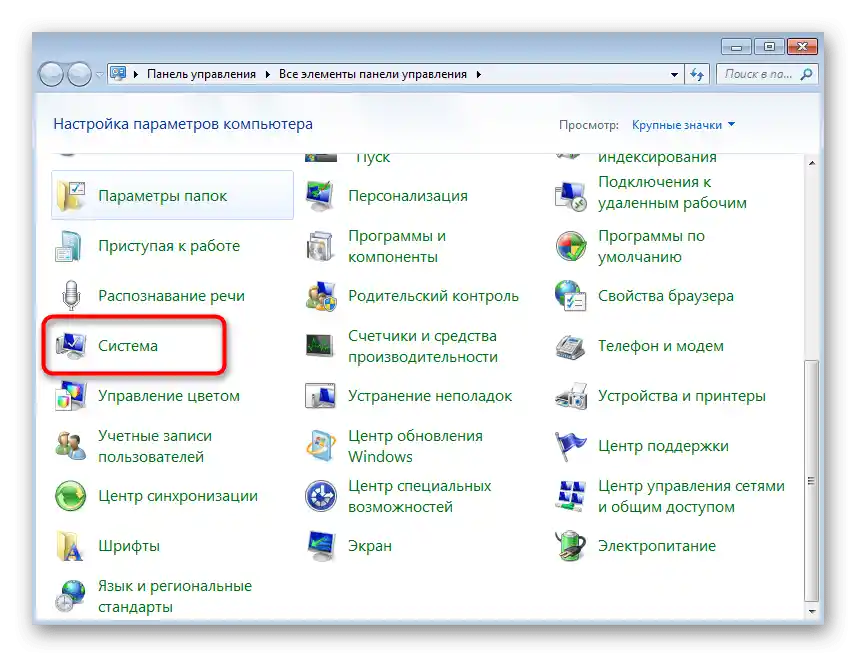
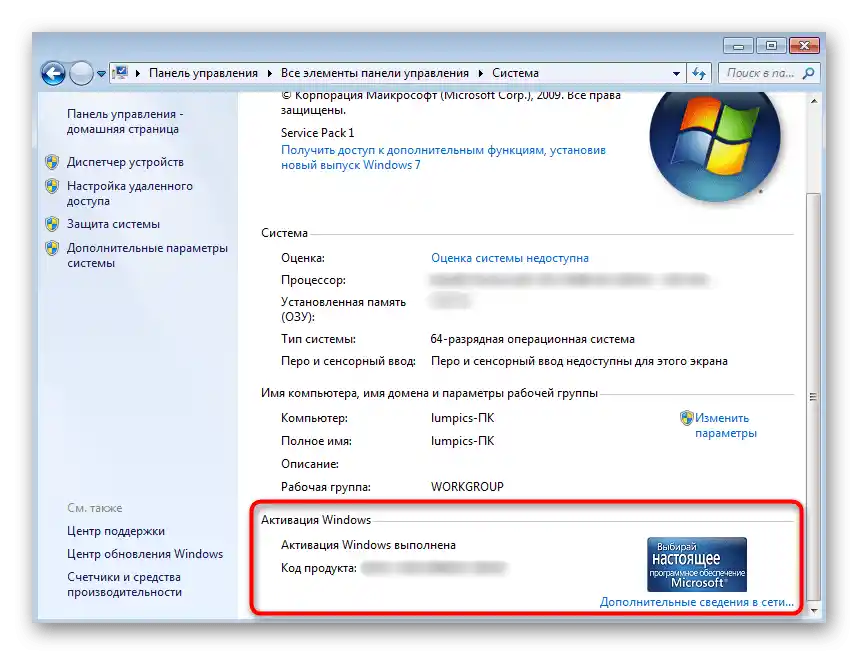
У разі повторення появи помилки з тим же кодом приступайте до виконання наступних методів, діючи послідовно.Так ви досягнете успіху значно швидше, ніж при хаотичній реалізації кожного керівництва.
Спосіб 2: Коригування системного часу
Системний час у Windows 7 має використовувати засіб синхронізації через інтернет, але, якщо підключення відсутнє або оновлення налаштувань не відбулося з інших причин, інструмент активації буде покладатися на встановлену зараз дату. При її невідповідності дійсній можливе появлення вікна про невдалу активацію з розглянутою помилкою, тому перевірка та коригування системного часу у разі його неправильного налаштування вважається обов'язковою.
Докладніше: Синхронізуємо час у Windows 7
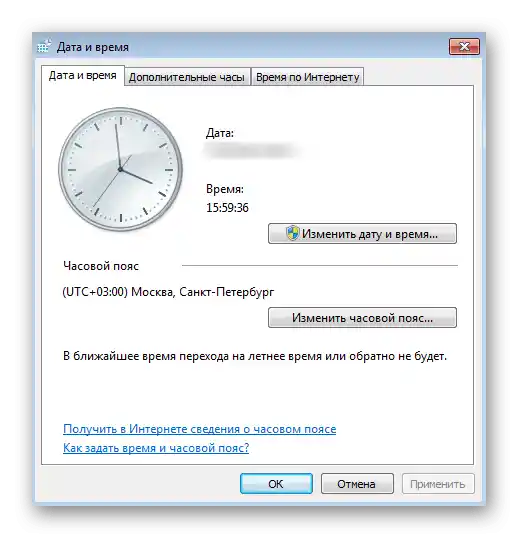
Спосіб 3: Тимчасова деактивація міжмережевого екрану
Брандмауер Windows за замовчуванням працює і використовує стандартні правила фільтрації з'єднань. Зазвичай його дія ніяк не впливає на роботу інших системних компонентів, однак при втручанні системного адміністратора в корпоративній збірці Windows, яка встановлена у вашому офісі, можливе виникнення неприємних ситуацій, в тому числі і при спробі активувати ОС — з'єднання просто не відбудеться. Спробуйте вимкнути міжмережевий екран, якщо у вас є такі права і ви використовуєте робочий комп'ютер.
Докладніше: Вимкнення брандмауера у Windows 7
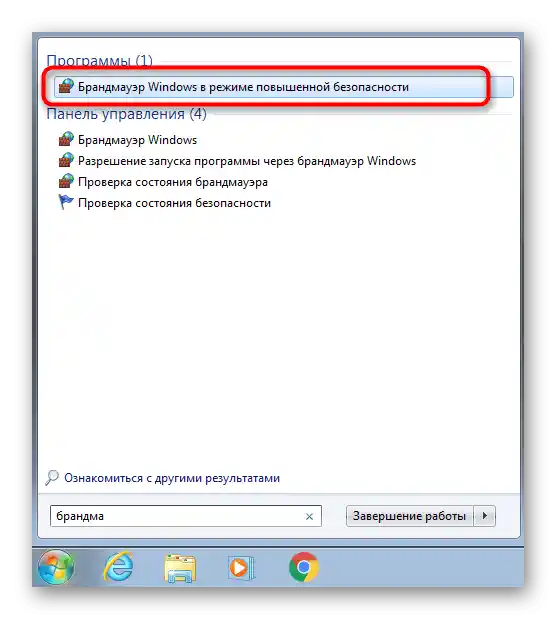
Спосіб 4: Видалення використаного раніше ключа
Неполадка з кодом 0xc004e003 означає, що введений користувачем ключ не пройшов перевірку. Однак зараз він ще збережений в ОС і не завжди оновлюється при повторному введенні. Тоді правильним рішенням стане його видалення з подальшим введенням через доступні в Windows засоби. Розглянемо два різних варіанти, щоб ви могли скористатися другим, якщо перший виявиться неефективним.
Варіант 1: Консольні команди засобу "Активація Windows"
Зазвичай користувачі використовують графічне меню для введення ключів, але цей же інструмент має і консольні команди, що дозволяють внести інші зміни.У нашому випадку це більш зручний варіант, оскільки серед елементів графічного інтерфейсу немає функції видалення ключа.
- Скидання коду іноді виявляється неможливим, якщо в Windows є активне з'єднання з інтернетом, тому рекомендуємо не просто вимкнути його, а деактивувати на час мережевий адаптер. Через меню "Пуск" викличте "Панель управління".
- Перейдіть у "Центр управління мережами та загальним доступом".
- Для вимкнення адаптера потрібно відкрити його параметри через панель зліва.
- Клацніть по ньому правою кнопкою миші і з появившогося контекстного меню виберіть пункт "Вимкнути".
- Знову відкрийте меню "Пуск", знайдіть через пошук або розділ швидкого доступу "Командний рядок" і запустіть її від імені адміністратора.
- Введіть команду
slmgr -upk, підтвердивши її дію натисканням клавіші Enter. - Ви будете сповіщені про успішне видалення ключа продукту, після чого перезавантажте комп'ютер.
- Після ввімкнення обов'язково активуйте мережевий адаптер і підключіться до використовуваної мережі. Використайте комбінацію клавіш Win + R для запуску утиліти "Виконати", у полі вводу якої напишіть
sluiі натисніть Enter. - У меню активації залишається лише вказати наявний ключ продукту та активувати операційну систему.
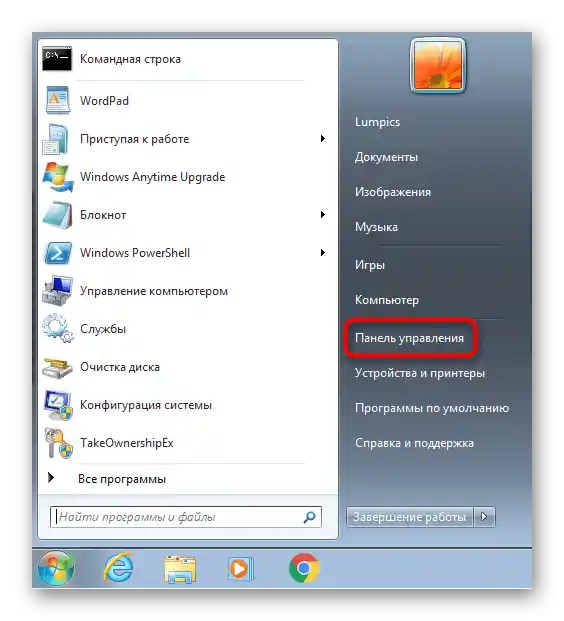
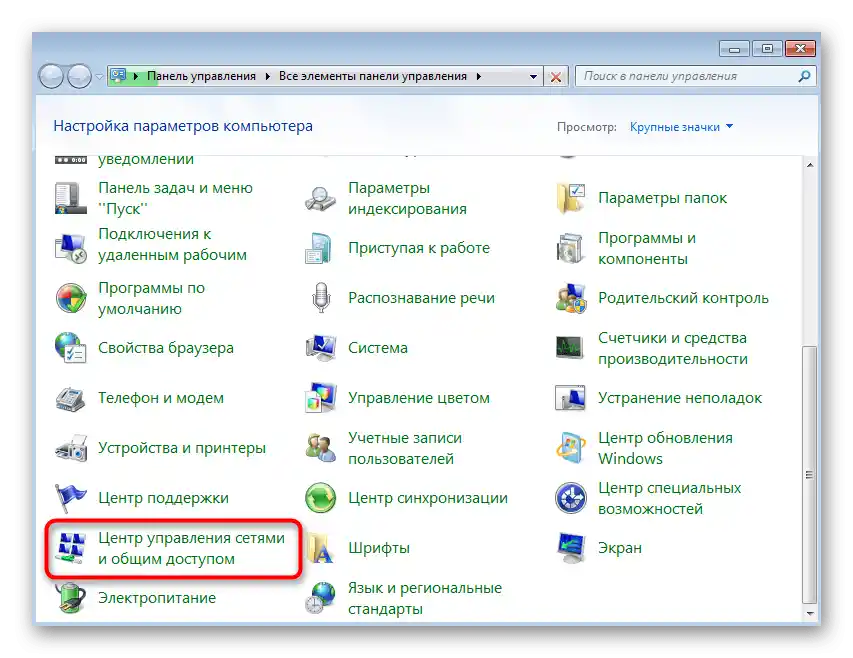
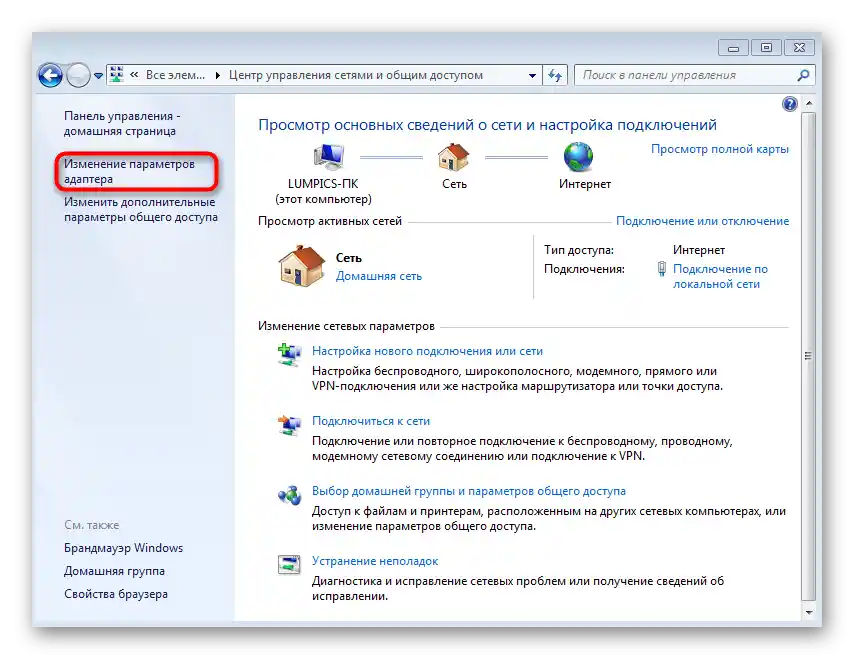
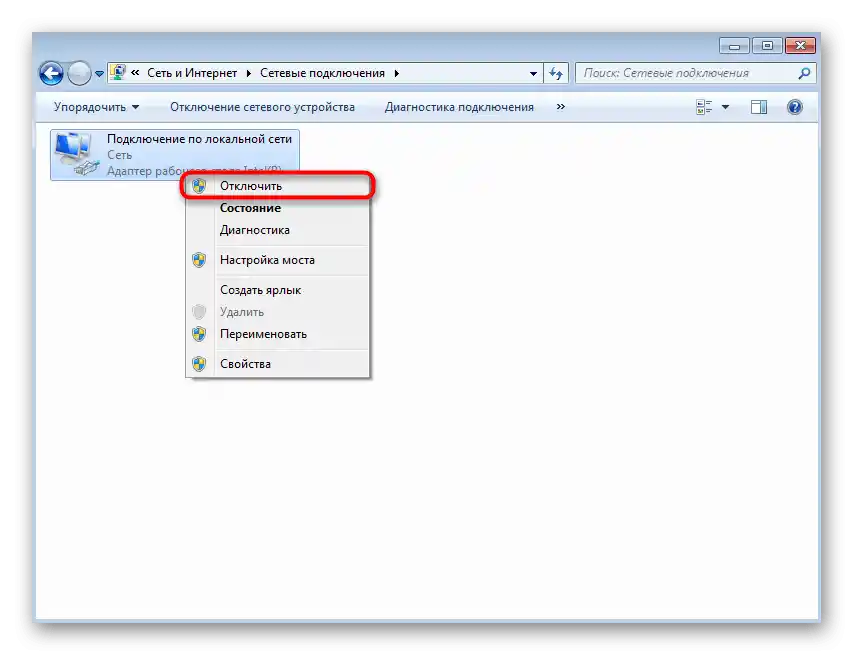
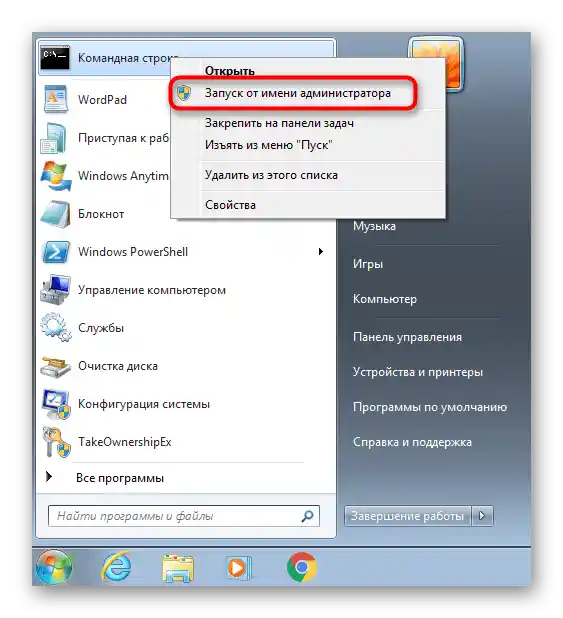
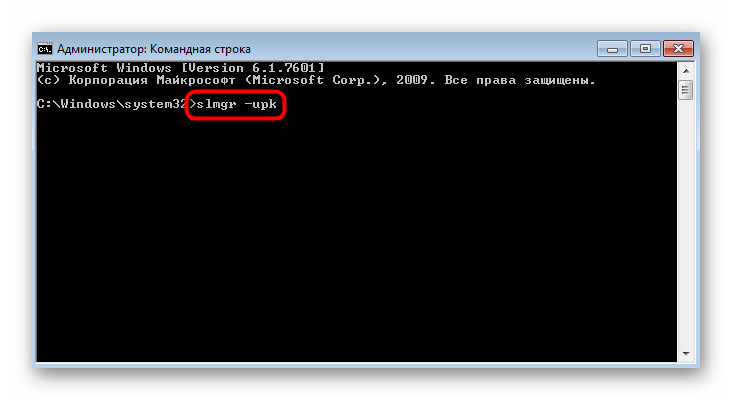
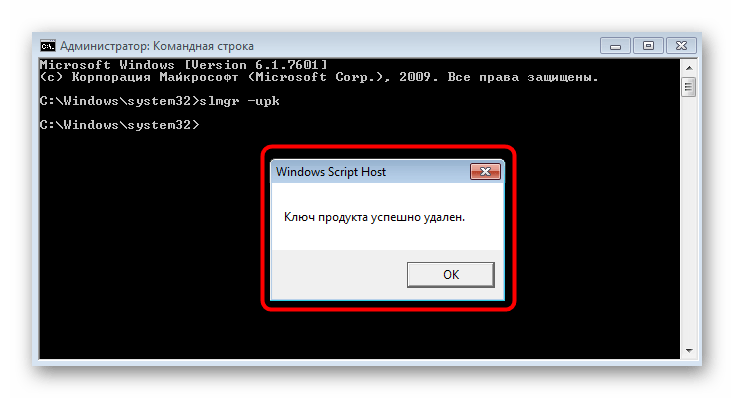

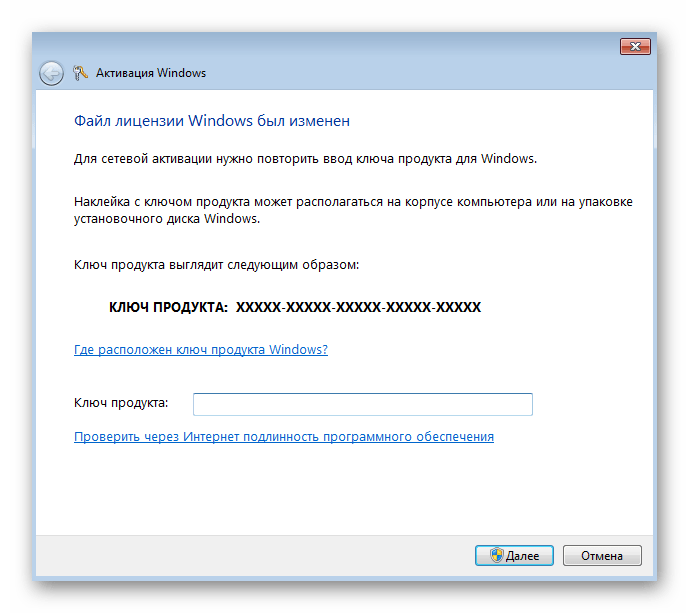
Варіант 2: Системна утиліта slmgr.vbs
Альтернативний варіант — використання утиліти slmgr.vbs, яка також працює через консоль. Вона також підходить для активації Windows, але робить це трохи іншим способом. Проте для користувача алгоритм дій від цього не ускладнюється.
- Запустіть "Командний рядок" від імені адміністратора.
- Введіть там команду
slmgr.vbs -ipk *ключ активації з роздільниками*, не видаляючи зірочки з коду. - Про успішне виконання даної операції свідчить відсутність будь-яких повідомлень.Залишається завершити її за допомогою команди
slmgr.vbs -atoта закрити консоль.
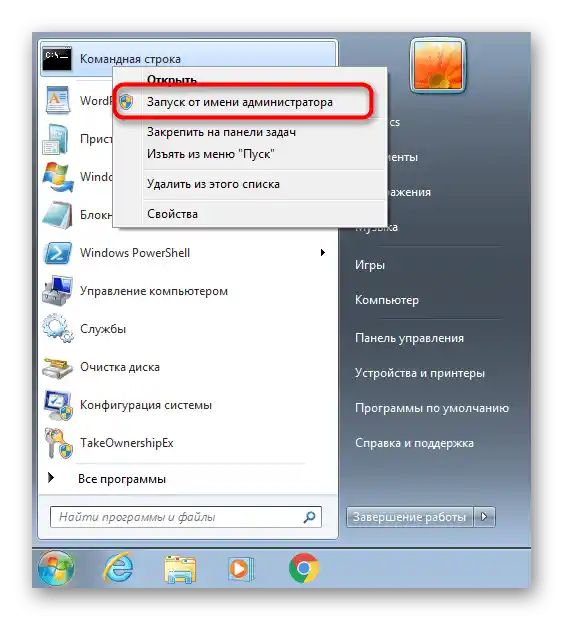
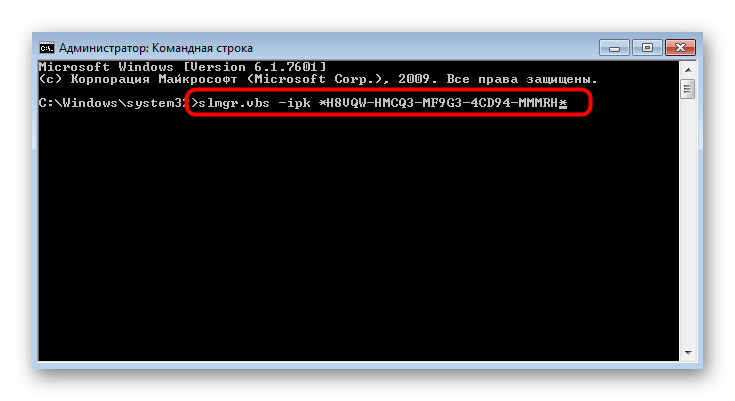
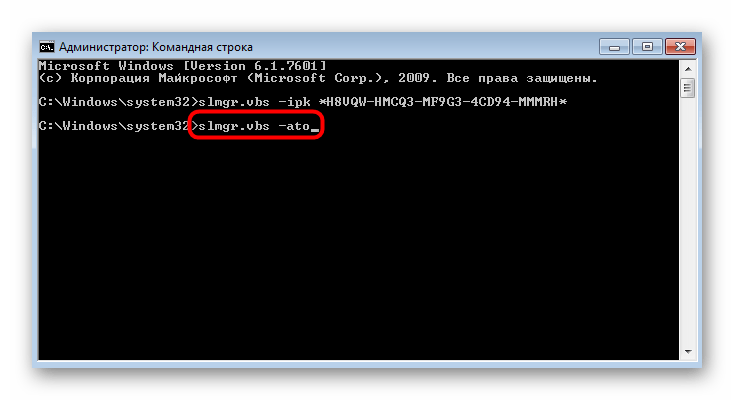
Рішення частих проблем
Розглянуті вище методи хоч і є ефективними, але деякі користувачі отримують інші помилки при спробі їх реалізації, що свідчить про інші проблеми в операційній системі. Розберемо три найпопулярніші неполадки, щоб ви могли одразу їх вирішити та повторити активацію ОС.
Повторне скидання часу
Зазвичай повторне скидання часу відбувається після перезавантаження комп'ютера і найчастіше пов'язане з сівшою батарейкою на материнській платі. Відповідно, при постійному обнуленні цього параметра активація просто не відбудеться. Спробуйте знайти рішення в іншій статті на нашому сайті.
Докладніше: Вирішуємо проблему скидання часу на комп
Відсутність вікна активації
Вище ми розглядали Варіант 1, при реалізації якого завжди з'являється графічне меню для введення ключа. Якщо ж його немає, ймовірно, цілісність системних файлів була порушена або деякі з них зовсім втрачені. Оптимальний метод у цьому випадку — використання вбудованих засобів сканування, про які розказано в інструкції нижче.
Докладніше: Відновлення системних файлів у Windows 7
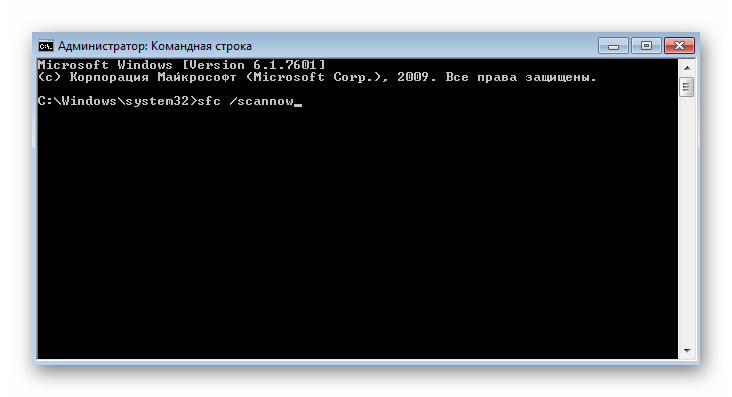
Повторне виникнення помилки 0xc004e003
Якщо активація спочатку пройшла успішно, але після перезавантаження комп'ютера на екрані знову з'явилося вікно з тією ж помилкою, ймовірно, проблема полягає у використанні нелегальної копії Windows. Рідше ситуація пов'язана із зараженням комп'ютера специфічними вірусами, що вирішується скануванням за допомогою будь-якого зручного захисного ПЗ з подальшим видаленням шкідливого софту.
Докладніше: Боротьба з комп